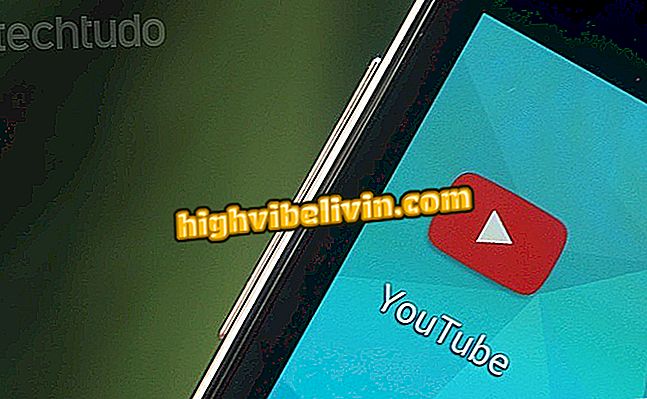YouTube-muziek gebruiken op uw tv met Chromecast
YouTube Music, de nieuwe muziekstreamingservice van Google, heeft een Android- en iPhone (iOS) -app die televisies met een Chromecast-ondersteuning ondersteunt. Ook beschikbaar op traditionele YouTube-apparaten is de compatibiliteit met het apparaat nog nuttiger in de muziekversie, omdat het als alternatief dient om naar liedjes te luisteren, zelfs wanneer de app is gesloten.
Vanwege een beperking van gratis accounts moet je clips naar je tv verzenden om je smartphone te vergrendelen zonder het afspelen te onderbreken. Hier leest u hoe u naar muziek luistert en YouTube Music-clips bekijkt op uw Chromecast-televisie.
LEZEN: 4K TV in Brazilië heeft al een goedkopere optie

Hoe de YouTube-app te sluiten en naar video's te blijven luisteren
Wilt u mobiele telefoon, tv en andere kortingsproducten kopen? Ken de vergelijking
Stap 1. Als je telefoon en Chromecast met hetzelfde wifi-netwerk zijn verbonden, geeft YouTube Music de verbindingsknop boven aan de app weer. Raak aan om uw Chromecast te selecteren;

Verbind YouTube Music via Chromecast met je tv
Stap 2. Nadat de verbinding is gemaakt, klikt u op een nummer om de inhoud op de tv te streamen. Zowel muziek als video worden op het grote scherm weergegeven, terwijl de telefoon andere informatie weergeeft, zoals de rij met spelen en andere afspeellijst- of albumgegevens. Minimaliseer het venster om door YouTube Music te navigeren en gebruik het menu in de voettekst om het afspelen te regelen. Je kunt ook andere apps openen of je telefoon vergrendelen zonder muziek te pauzeren;

Minimaliseer de app zonder YouTube Music op tv te onderbreken
Stap 3. Om te stoppen met luisteren op tv en YouTube Music opnieuw te gebruiken op je mobiele telefoon, raak je de Chromecast-knop aan en selecteer je 'Stop Broadcast'.

Ontkoppel YouTube Muziek van Chromecast als je klaar bent
Hoe los ik YouTube op? Ontdek in het Forum.